win10怎么连接网络打印机 win10系统手动添加打印机
win10如何连接网络打印机?网络打印机可以让你轻松实现多台电脑共享一台打印机,大大提升工作效率。那初次使用网络打印机要怎么进行连接呢?或者想要手动添加网络打印机应该怎么操作呢?win10连接网络打印机具体方法分享给大家。
win10如何连接网络打印机具体步骤:
1、打开设置:首先,点击屏幕左下角的Windows徽标,进入开始菜单,然后点击齿轮状的“设置”图标。
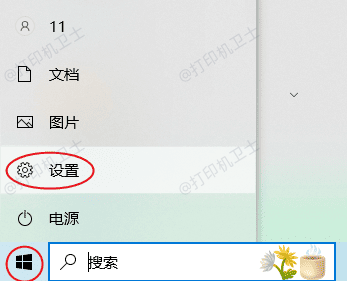
2、进入设备设置:在设置窗口中,找到并点击“设备”选项,然后选择“打印机和扫描仪”。
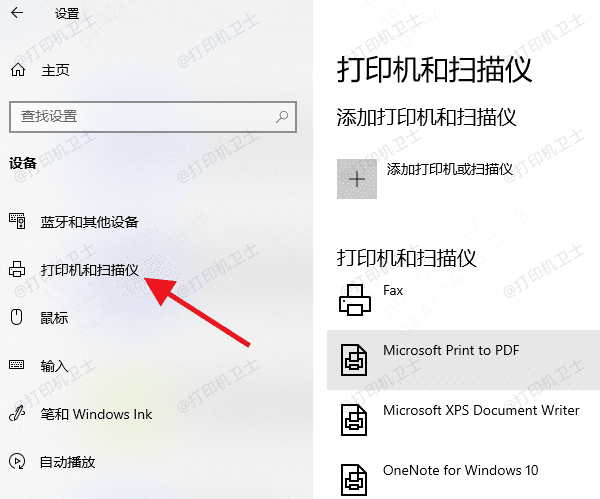
3、添加打印机:在打印机和扫描仪界面中,点击“添加打印机或扫描仪”。系统会开始搜索附近的打印机。
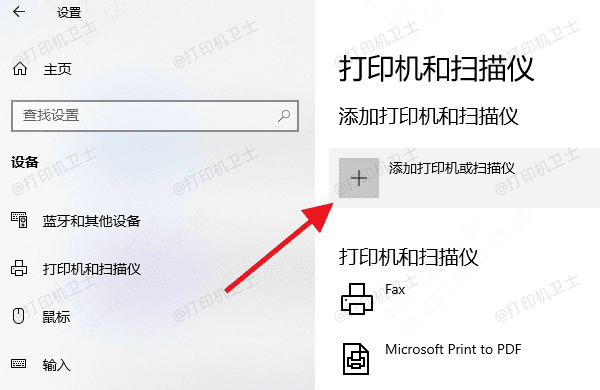
4、选择网络打印机:如果网络打印机已经开启了共享功能,并且与你的电脑在同一个网络中,它应该会被搜索到。直接点击它,然后点击“添加设备”。如果没有找到,可以选择“我需要的打印机未列出”,然后根据提示输入打印机的名称或IP地址手动添加。
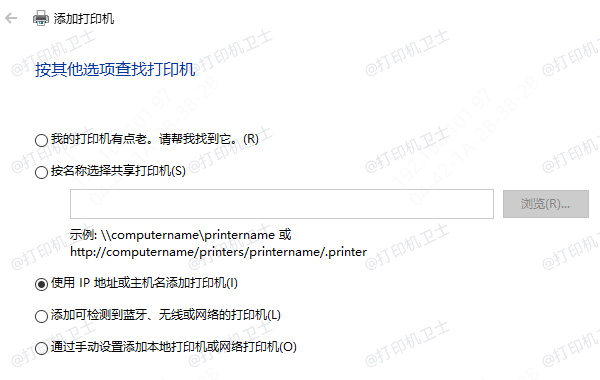
5、最后在新连接的网络打印机进行测试打印。
最新推荐
-
win7修改默认安装路径怎么改 win7修改电脑默认安装路径

最近有不少使用Win7系统的用户在安装软件时,总是默认安装到C盘中,导致增加了C盘内存压力,因此想修改默认安装软件路径,具体该如何操作呢?本文就给大家带来Win7系统修改默认安装软件路径的操作方法吧!
-
excel无法直接在单元格内输入怎么办 excel不能直接向单元格输入数据
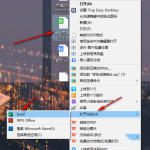
Excel无法直接在单元格内输入怎么办?Excel表格是很多用户们都在使用的一款表格工具,近期不少的用户们表示自己在使用的过程中遇到了无法直接在单元格内输入,那么这是怎么回事?下面就让本站来为用户们来仔细的介绍一下Excel无法直接在单元格内输入的解决方法吧。 Excel 2013 V2013 正式版 [电脑软件] 大小:4.82 MB 类别:办公管理 立即下载
-
为什么鼠标右键没有nvidia控制面板 win10右键没有nvidia控制面板
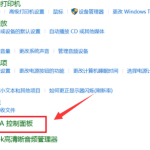
为什么鼠标右键没有nvidia控制面板?在使用nvidia独显的时候,驱动程序会自动在右键生成快捷方式,方 […]
-
windows10怎么设置壁纸与锁屏壁纸一致 window10 壁纸设置
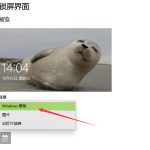
Windows系统支持个性化设置,用户可以随意更换桌面壁纸和锁屏壁纸,任务栏颜色设置,鼠标指针更换等等。如果想让锁屏壁纸和屏幕壁纸同步,要怎么设置呢?下面就来看看详细的设置方法。 深度技术 ghost win10 64位 快速纯净版 [电脑系统] 大小:3.62 GB 类别:其他版本 立即下载
-
win10记事本背景颜色怎么改 win10记事本背景颜色的设置方法
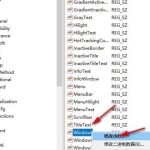
win10记事本背景颜色怎么改?在win10系统中,使用记事本默认是白色,这很容易让用户产生眼睛疲劳,那如 […]
-
百度网盘提升下载速度方法有哪些 百度网盘提高下载速度设置
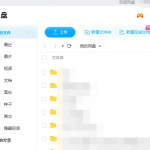
百度网盘如何提升下载速度?百度网盘拥有超大的存储空间,可以存储和分享照片,视频,软件备份等资源。是非常多用户都爱用的免费资源获取软件,但有小伙伴想将下载速度提升,具体应该如何操作?下面就来为大家介绍一下方法吧。 Win11msdn官方原版百度网盘 V2023 [电脑系统] 大小:3.74 GB 类别:其他版本 立即下载
热门文章
win7修改默认安装路径怎么改 win7修改电脑默认安装路径
2excel无法直接在单元格内输入怎么办 excel不能直接向单元格输入数据
3为什么鼠标右键没有nvidia控制面板 win10右键没有nvidia控制面板
4windows10怎么设置壁纸与锁屏壁纸一致 window10 壁纸设置
5win10记事本背景颜色怎么改 win10记事本背景颜色的设置方法
6百度网盘提升下载速度方法有哪些 百度网盘提高下载速度设置
7a3的文档怎么用a4纸打印出来 a3的文档用a4纸打印怎么设置
8win7控制面板打不开怎么办 win7控制面板无法打开
9epic免费游戏在哪里领 epic平台免费领游戏
10百度网盘非会员下载慢怎么解决 百度网盘不开会员速度慢
随机推荐
专题工具排名 更多+





 闽公网安备 35052402000378号
闽公网安备 35052402000378号